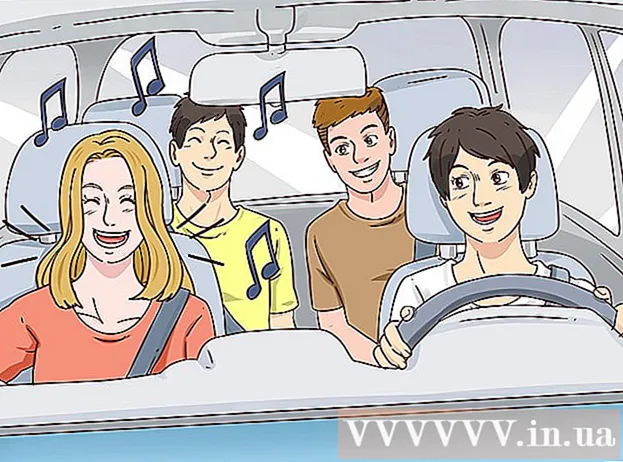Schrijver:
Judy Howell
Datum Van Creatie:
26 Juli- 2021
Updatedatum:
23 Juni- 2024

Inhoud
Als u de gegevens in WhatsApp wilt wissen, start u de WhatsApp-toepassing → klik op "Instellingen" → klik op "Chats" → klik op "Alle chats wissen" → ga terug naar de toepassing.
Stappen
Methode 1 van 3: iOS
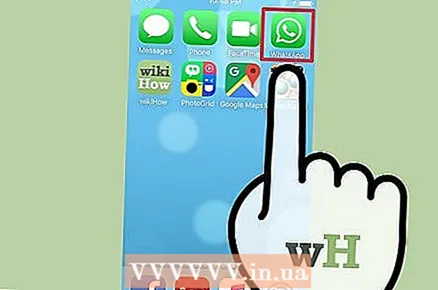 1 Start de WhatsApp-app.
1 Start de WhatsApp-app. 2 Klik op de knop Instellingen. Deze bevindt zich in de rechterbenedenhoek van het scherm.
2 Klik op de knop Instellingen. Deze bevindt zich in de rechterbenedenhoek van het scherm.  3 Klik op Chatten.
3 Klik op Chatten. 4 Klik op Alle chats wissen. Met deze actie worden de berichten verwijderd die in alle chats op het apparaat staan.
4 Klik op Alle chats wissen. Met deze actie worden de berichten verwijderd die in alle chats op het apparaat staan. - Selecteer deze optie als je je chatgeschiedenis zonder berichten wilt houden, zodat het programma minder geheugen in beslag neemt.
 5 Klik op de knop Instellingen. Deze bevindt zich in de linkerbovenhoek van het scherm. Nu zijn de WhatsApp-gegevens van uw apparaat verwijderd.
5 Klik op de knop Instellingen. Deze bevindt zich in de linkerbovenhoek van het scherm. Nu zijn de WhatsApp-gegevens van uw apparaat verwijderd.
Methode 2 van 3: Android
 1 Start de WhatsApp-app.
1 Start de WhatsApp-app. 2 Druk op de ⋮-knop. Deze bevindt zich in de rechterbovenhoek van het scherm.
2 Druk op de ⋮-knop. Deze bevindt zich in de rechterbovenhoek van het scherm.  3 Klik op Instellingen.
3 Klik op Instellingen.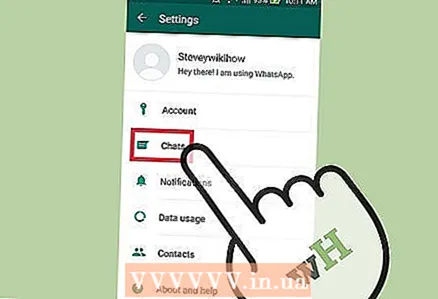 4 Klik op Chatten.
4 Klik op Chatten. 5 Klik op Chatgeschiedenis.
5 Klik op Chatgeschiedenis. 6 Klik op Alle chats wissen. Met deze actie worden de berichten verwijderd die in alle chats op het apparaat staan.
6 Klik op Alle chats wissen. Met deze actie worden de berichten verwijderd die in alle chats op het apparaat staan. - Selecteer deze optie als je je chatgeschiedenis zonder berichten wilt houden, zodat het programma minder geheugen in beslag neemt.
 7 Druk op de ←-knop. Deze bevindt zich in de linkerbovenhoek van het scherm. Nu zijn de WhatsApp-gegevens van je Android-apparaat verwijderd.
7 Druk op de ←-knop. Deze bevindt zich in de linkerbovenhoek van het scherm. Nu zijn de WhatsApp-gegevens van je Android-apparaat verwijderd.
Methode 3 van 3: Desktop-pc
 1 Start de WhatsApp-app.
1 Start de WhatsApp-app. 2 Selecteer een chat.
2 Selecteer een chat.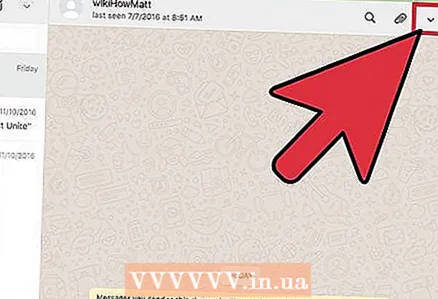 3 Druk op de v-toets. Het bevindt zich in de rechterbovenhoek van het venster.
3 Druk op de v-toets. Het bevindt zich in de rechterbovenhoek van het venster.  4 Klik op Chat wissen. Met deze actie worden de berichten in de geselecteerde chat verwijderd.
4 Klik op Chat wissen. Met deze actie worden de berichten in de geselecteerde chat verwijderd.  5 Klik op Chat verwijderen. Deze actie verwijdert de geselecteerde chat en alle berichten die deze bevat van de computer.
5 Klik op Chat verwijderen. Deze actie verwijdert de geselecteerde chat en alle berichten die deze bevat van de computer.  6 Klik op Voltooien. De naam van de contactpersoon wordt gewijzigd voor alle toepassingen die gebruikmaken van Contacten op Mac OS.
6 Klik op Voltooien. De naam van de contactpersoon wordt gewijzigd voor alle toepassingen die gebruikmaken van Contacten op Mac OS. - Herhaal deze stappen voor alle berichten of chats die je wilt verwijderen.
Tips
- Schakel back-up van chats in om chats op te slaan in Google Drive of iCloud als je ze later wilt herstellen.